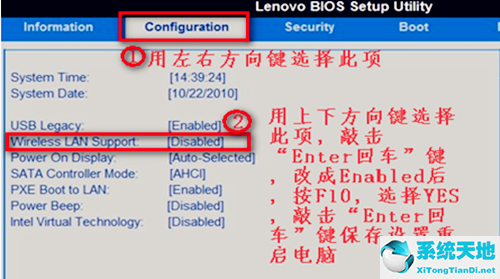Win7系统可以说是目前最稳定的系统之一,但是最近很多小伙伴在更新系统后发现自己的电脑没有无线网络选项。这种情况下他们应该怎么做?让我们来看看如何设置它与边肖。
Win7没有无线网络选项。
如图,当网络连接中没有无线网络连接时,我们按照以下步骤操作。
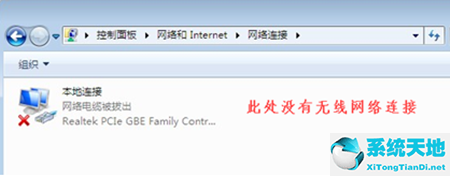
1.在桌面上,右键单击“计算机”,然后选择“管理”。
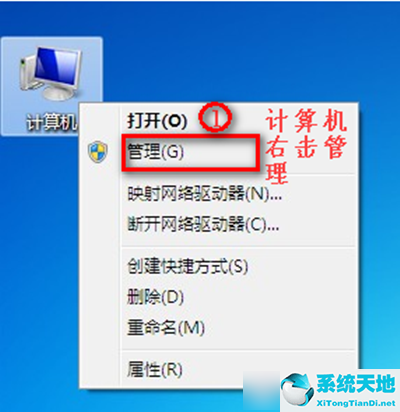
2.点击“设备管理器”,如图所示。
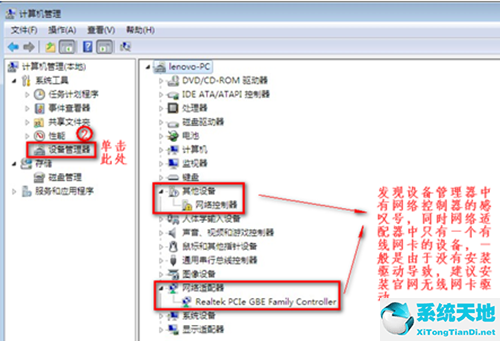
3.如果缺少驱动程序,可以下载驱动程序管理工具进行自动安装。
4.让我们看看“网络适配器”的作用。
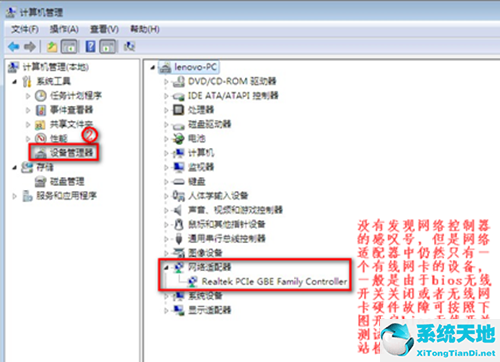
5.重启电脑后,连续按“F2”键进入BIOS,配置页面上的无线局域网支持保证处于启用状态。如果处于禁用状态,如图所示进行更改。